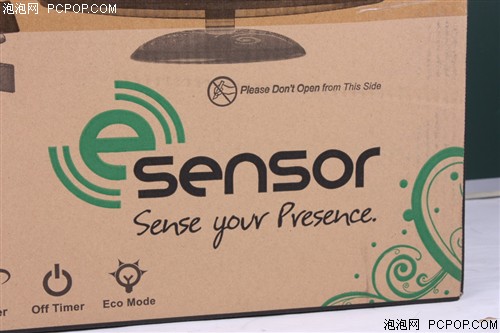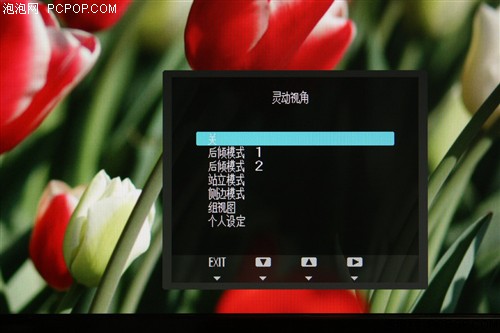小编支招:教你榨干显示器的每一滴血
一位做技术的同事,在闲聊时曾经透露,访问网站的大部分用户分辨率还是1024×768,听起来有点匪夷所思,不过笔者曾经在一些事业单位和MM、大叔大妈的家里,看到19吋、22吋宽屏使用1024×768的分辨率,而这些用户对于宽屏使用标准分辨率会很不适应,大部分人都是一个说法:字变小了!
不难理解,很多用户还将显示器当作最基本的显示工具,无论外观如何变化,功能如何添加、尺寸如何增加……,都被轻描淡写的漠视。其实经过这几年的发展,液晶显示器除了在外观和成本优化上突飞猛进之外,产品的功能设计和人性化细节,也一点一滴的积累起来,有些功能能够帮助你使用显示器获取到更佳的体验。
下面带大家看看一些显示器上功能该如何使用更加舒适……
回到三年前,曾经有不少网友在追崇戴尔2407WFP采用广视角面板,配备多接口的同时,对其机身设置了4个USB接口,也多有褒奖。最初,这样的设计,可以让用户节省PC上仅存的几个USB接口,同时还能让用户插拔USB更方便。
早期备受追崇的戴尔2407WFP,机身上配置的USB接口和读卡器,提升了用户体验
随着笔记本用户的增多,一些用户习惯了用笔记本连接显示器,在家里和办公处各放一台显示器。为了更舒适的使用,需要连接独立的键鼠,不过每次的插拔USB接口很麻烦,此外,很多笔记本仅有两个USB接口,键鼠就将其占去,想要插U盘就没地方了。
其实这两个在及角旮旯里的两个USB接口虽然插拔不方便,但把键鼠长期插在此位置就可以了,节省了PC上的U口
如果选购一台配备多个USB接口的液晶显示器,将键鼠与显示器上的USB接口连接,笔记本每次只需与显示器连接一根USB线即可,显示器同时充当USB HUB的作用。
除了优派的个别显示器配备两个以上USB接口外,明基的E系列、AOC e2239Fwt也配备有两个以上USB接口。设置在隐蔽处不方便插拔的U口,适合连接键鼠,可以长期不用插拔,设置在侧面的USB接口,则用来连接USB存储设备,方便应用。
类似“情景模式”的功能,在CRT显示器时代都能找到踪迹,直到如今,仍在80%以上的显示器中存在,这足以证明其实用程度。不过笔者身边的朋友,却鲜有用此功能的,仍然手动调节参数,来满足自己在不同使用状态下的显示需求。
预设好使用状态的情景模式,其实非常好用
目前的显示器产品根据用户的使用习惯,已经把参数设置细分为“电影”、“游戏”、“图片”、“运动”、“个人设定”等模式,每个模式的亮度、对比度、色温、伽玛值都会不同,比如在游戏模式下,亮度高、对比度高,更加注重画面的整体质感,而图片模式下,画面的色彩就会比较艳丽,有的产品在此模式下,还会加强细节的表现能力。
大部分显示器产品的“情景模式”功能都可以一键唤醒,操作方便
不仅有多种情景模式,大多数显示器都将此功能设置为一个快捷键,按一下就能唤醒功能并进行切换,目的就是方便用户。不过有很多用户要么将显示器亮度设置很高或这很低,然后不管做什么都是一个状态,有的用户则会在看电影时,手动增加亮度,其实完全不用这么麻烦,一键操作即可,不信先试试自己的显示器。
随着技术的进步,显示器厂商开始尝试将产品的部分功能自动化,这种无需用户操作,只需通过传感器感知并自动调整的方式,可以大大改善用户的体验舒适度。
AOC e-sensor功能可自动识别用户是否在显示器跟前
最早使用在显示器上的自动化技术,则是光学感应,通过对显示器周边环境亮度的感知,而实现对显示器亮度强弱的调节,以此来让眼睛获得更加舒适的观感。
不过在2010年,一些厂商在节能环保的趋势下,推出了新的自动化光学感应功能,比如AOC“绿活”的e-sensor功能,可以感知显示器前面是否有用户,如果没有,显示器会在设定的时间内暗屏或者关闭,一方面可以最高效率的节省能耗,另一方面,可以放置您走开后忘记关显示器,而屏幕上内容被他人偷窥,保护您的隐私。而这样的功能,只需您在使用前激活一次即可,如果您的显示器有这样的功能,千万别让他闲着。
由于TN液晶面板基因中就存在可视角度不完整的缺陷,虽然经过了多年的改良,在大部分使用情况下,都不会受到可视角度瓶颈的影响,但一些特殊的观看角度,仍然让用户感觉别扭,比如,躺在靠椅上看电影,仰视TN屏幕时,屏幕上的内容可能成了一团黑糊。
三星在去年推出的“灵动视角”功能,今年将全面普及所有产品线,并且做出了功能上的一个大调整,将“情景模式”默认的快捷键设置为“灵动视角”,这就是说三星2011年推出的显示器新品,快捷键默认唤醒的是“灵动视角”功能。
三星2011年的显示器新品,“灵动视角”默认设置到了OSD快捷键上
“灵动视角”中最常用到的则是“后倾模式”,并且细分为两档,这是因为用户在长期斜视显示器的情况下,仰视发生的几率最高,主要是在座椅上后倾,而产生对屏幕的仰视角度。
在玩游戏时,有的用户会靠到椅背上,但双手仍在键鼠上,后倾不太多,选择后倾模式1即可;看电影时,则是彻底放松休闲,后倾幅度会大一些,这时选择后倾模式2。其实整个操作只是按两下按键,第一下呼出菜单,第二下调整,如此方便的功能,你用了吗?
如果要将一台DIY的电脑安装完毕,你会发现有无数的连线缠缠绕绕,搞得头疼,如果不加整理,桌面更是凌乱不堪,一些勤快一点的用户会用绑线将键鼠、音箱的连接线捆绑,不过有多少用户了解,每台显示器都线卡设计,并且有多少用户真正的去使用过?我们先来随机抽看一些显示器的线卡设计…………
三星S19A350BW的线卡集成在底座后端,不易被发现,让外观更完整
AOC e2239Fwt左右两侧都有的线卡设计,用来整理电源线和视频数据线
优派显示器常用的线卡设计,双固定更加稳固
支架上浑然天成的孔就是戴尔U2410的线卡设计
除了一些超薄、或者为了保证外观完美的设计外,90%以上的液晶显示器都有线卡设计,这已经成为显示器产品设计的一个标准环节,有的产品采用了很巧妙的方式将此设计加入到产品中,集美观实用一体。这样常见而便捷的功能,您用到了吗?■<
关注我们